升級完Win11 23H2後出現卡頓問題,這是許多用戶面臨的困擾。 php小編香蕉為你總結了三種解決方法,幫助你提升系統速度。首先,可以嘗試最佳化系統設置,關閉不必要的啟動項目和背景進程,釋放系統資源。其次,更新顯示卡驅動和其他硬體驅動,保持與系統相容性,提升效能。最後,清理系統垃圾檔案和磁碟碎片,優化儲存空間,讓系統運作更加流暢。透過這些方法的綜合應用,相信你的Win11系統將會恢復到高速運作的狀態。
升級完Win11 23H2後很卡怎麼辦?
方法一:
1、首先,按鍵盤上的【 Win X 】組合鍵,或右鍵點選工作列上的【Windows開始標誌】,在開啟的右鍵選單項目中,選擇【設定】。

2、設定窗口,右邊點選【系統資訊(裝置規格,重新命名電腦、Windows 規格)】。

3、目前路徑為:系統--系統訊息,相關連結下,點選【進階系統設定】。
4、系統屬性窗口,切換到【高級】標籤後,再點擊效能(視覺效果,處理器計劃,記憶體使用,以及虛擬記憶體)下的【設定】。

5、效能選項窗口,點選【調整為最佳效能】,再點選【確定】。
方法二:
1、首先,按鍵盤上的【 Win S 】組合鍵,或點擊任務欄上的【搜尋圖示】,開啟Windows 搜索,在搜尋框輸入【編輯電源計畫】,然後點選【開啟】系統給出的最佳匹配編輯電源計畫控制面板。

2、編輯計畫設定窗口,點選【電源選項】。

3、電源選項窗口,展開隱藏附加計劃,選擇【高效能(有利於提高效能,但會增加功耗)】。
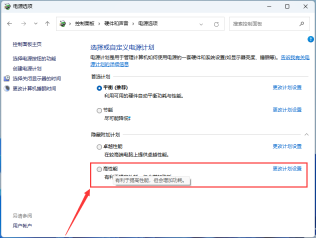
方法三:
1、首先,按鍵盤上的【 Win X 】組合鍵,或右鍵點選任務列上的【Windows開始徽標】,在開啟的右鍵選單項目中,選擇【設定】。

2、設定窗口,左側點選【輔助功能】,右邊點選【視覺效果(捲軸、透明度、動畫、通知逾時)】。

3、目前路徑為:輔助功能》視覺效果,滑動滑桿,將透明效果和動畫效果【關閉】。
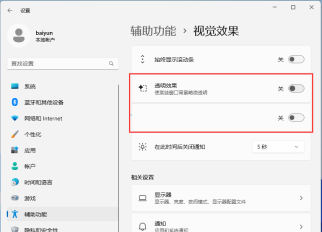
上訴方法還是無法解決升級完win11 23h2電腦很卡的情況,可以選擇本站的純淨版系統。
【Win11 23H2正式版下載官網純淨版V2023】
【Win11 23H2(22631.2428)20in1純淨版】
#以上是升級完Win11 23H2後很卡怎麼辦?三種解決方法讓你的速度變快的詳細內容。更多資訊請關注PHP中文網其他相關文章!
 使用PBO獲得了AMD CPU和AREN' t?你錯過了Apr 12, 2025 pm 09:02 PM
使用PBO獲得了AMD CPU和AREN' t?你錯過了Apr 12, 2025 pm 09:02 PM解鎖Ryzen的潛力:精確提升超速驅動(PBO)的簡單指南 超頻您的新電腦似乎令人生畏。 儘管性能提高可能會感到難以捉摸,但留下潛在的啟用甚至更具吸引力。幸運的是,AMD Ryzen Processo
 買了一台新遊戲PC?不要犯這些令人討厭的錯誤Apr 12, 2025 am 06:10 AM
買了一台新遊戲PC?不要犯這些令人討厭的錯誤Apr 12, 2025 am 06:10 AM設置新遊戲PC令人興奮,但即使是技術專家也可能犯有昂貴的錯誤。這是一些常見的陷阱,可以避免使用平穩的遊戲體驗。 1。使用主板的顯示輸出而不是您的GPU 經常的技術支持que
 Microsoft的下一個Windows API更改將破壞某些應用Apr 12, 2025 am 06:07 AM
Microsoft的下一個Windows API更改將破壞某些應用Apr 12, 2025 am 06:07 AM微軟即將對Windows API進行的更改將使某些應用程序非功能。 GitHub搜索表明,有限數量的較小項目利用受影響的地圖API,包括OpenHAB客戶和非官方的Poké
 Microsoft 365服務中斷鎖家庭訂戶從辦公室應用程序中Apr 12, 2025 am 06:06 AM
Microsoft 365服務中斷鎖家庭訂戶從辦公室應用程序中Apr 12, 2025 am 06:06 AMMicrosoft 365家庭服務中斷會影響辦公室套件訪問。 影響Microsoft 365家庭訂戶的廣泛停電使許多人無法訪問辦公室應用程序。 微軟承認了這個問題,但是解決方案可能需要SE
 5個Windows設置要更改以改善筆記本電腦電池壽命Apr 12, 2025 am 06:04 AM
5個Windows設置要更改以改善筆記本電腦電池壽命Apr 12, 2025 am 06:04 AM您的Windows筆記本電腦電池的排水速度比您想要的快嗎? 不用擔心,您可以通過對Windows的內置電源管理功能進行一些簡單的調整來顯著延長其壽命。 這是如何在單級別上最大化筆記本電腦的電池壽命
 6個設置使您的Windows 11桌面更加極簡Apr 12, 2025 am 03:01 AM
6個設置使您的Windows 11桌面更加極簡Apr 12, 2025 am 03:01 AM簡化您的Windows桌面:極簡主義指南 雜亂無章的桌面,上面有捷徑和固定應用程序,可能會阻礙生產力和視覺吸引力。 幸運的是,Windows提供了廣泛的自定義選項,以實現極簡主義的WO
 VLC媒體播放器的6個隱藏功能,您應該使用Apr 11, 2025 am 06:08 AM
VLC媒體播放器的6個隱藏功能,您應該使用Apr 11, 2025 am 06:08 AM解鎖VLC媒體播放器的隱藏力量:超越基本播放 VLC Media Player是一位免費的開源媒體播放器,不僅提供基本音頻和視頻播放。 本文重點介紹了一些鮮為人知但非常有用的F
 框架筆記本電腦12預訂從今天開始,但在美國不在Apr 11, 2025 am 06:02 AM
框架筆記本電腦12預訂從今天開始,但在美國不在Apr 11, 2025 am 06:02 AMFramework備受期待的框架筆記本電腦12現在可以預訂(在美國除外)。這款緊湊,可維修的筆記本電腦旨在重新定義入門級市場。 但是,由於關稅調整,美國客戶面臨延誤,導致


熱AI工具

Undresser.AI Undress
人工智慧驅動的應用程序,用於創建逼真的裸體照片

AI Clothes Remover
用於從照片中去除衣服的線上人工智慧工具。

Undress AI Tool
免費脫衣圖片

Clothoff.io
AI脫衣器

AI Hentai Generator
免費產生 AI 無盡。

熱門文章

熱工具

Safe Exam Browser
Safe Exam Browser是一個安全的瀏覽器環境,安全地進行線上考試。該軟體將任何電腦變成一個安全的工作站。它控制對任何實用工具的訪問,並防止學生使用未經授權的資源。

MantisBT
Mantis是一個易於部署的基於Web的缺陷追蹤工具,用於幫助產品缺陷追蹤。它需要PHP、MySQL和一個Web伺服器。請查看我們的演示和託管服務。

SAP NetWeaver Server Adapter for Eclipse
將Eclipse與SAP NetWeaver應用伺服器整合。

SublimeText3 英文版
推薦:為Win版本,支援程式碼提示!

SublimeText3 Mac版
神級程式碼編輯軟體(SublimeText3)





